惠普重装系统(安装系统)下载安装Windows7纯净版
关于惠普重装系统下载怎么下?其实现在越来越多的人的人喜欢用用惠普电脑,但有人发现惠普电脑u盘启动有一些和其他笔记本不一样的东西,其中有关驱动安装,设置u盘启动,安装步骤都有很的不同,那惠普重装系统下载应该怎么办?这里小编跟大家一起给HP重装纯净版win7系统。
一种方法是直接给电脑的驱动进行备份保存在非系统盘。
2另一种方法是使用工具,如:驱动精灵,大家可以百度搜索“驱动精灵”下载那个万能网卡版的。如图:
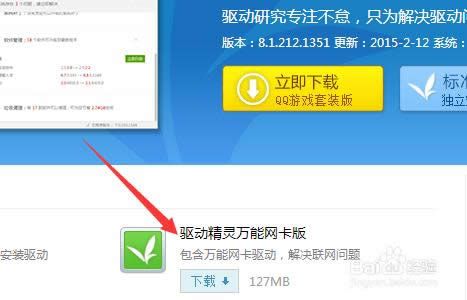
惠普重装系统下载安装win7纯净版图1
3驱动准备好后,对电脑的重要文件进行备份下来就可以对电脑进行重装系统了。
设置开机u盘启动
1hp电脑有个特殊的功能就是,按Esc键,就会出现 startup menu (启动菜单)如图:每个键的功能都有其说明。
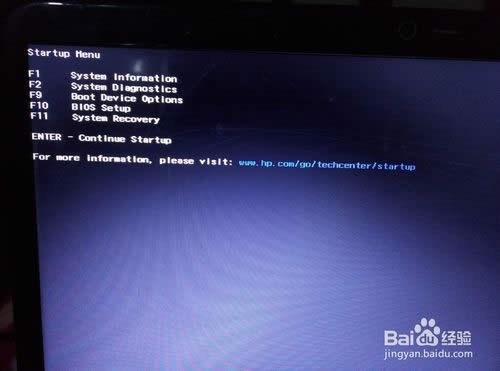
惠普重装系统下载安装win7纯净版图2
2这里小编直接按F9进入引导设备的选择界面,同样也可以F10进入BIOS菜单进行设置。
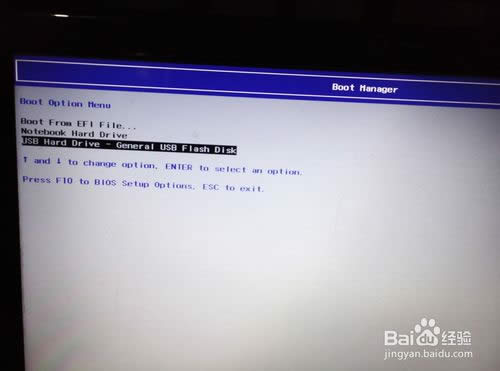
惠普重装系统下载安装win7纯净版图3
3选择usb hard drive,然后回车,系统直接从u盘启动。进入界面如图:

惠普重装系统下载安装win7纯净版图4
END
重装系统
随后进入条款接受界面如图:
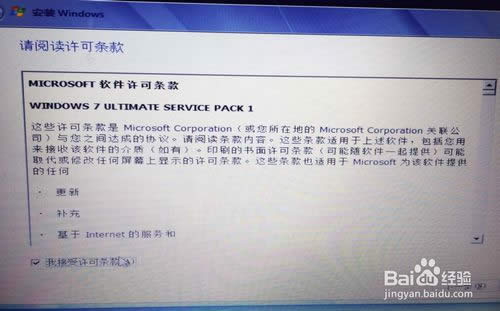
惠普重装系统下载安装win7纯净版图5
选择windows安装方式。如果需要格式化c盘,选择自定义安装,这里小编介绍下自定义安装。
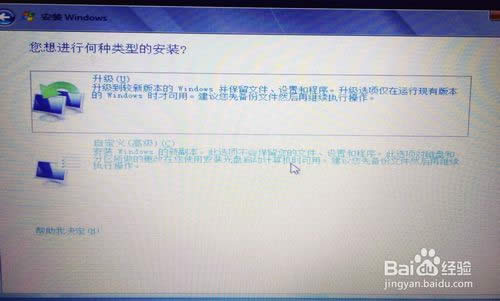
惠普重装系统下载安装win7纯净版图6
进入驱动器选择界面,单击“驱动器选择(高级)”如图

惠普重装系统下载安装win7纯净版图7
格式化系统盘如图:格式化,然后下一步
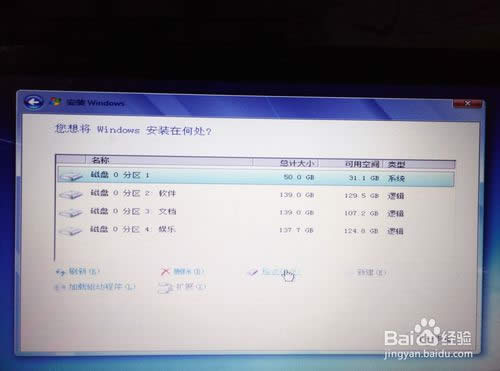
惠普重装系统下载安装win7纯净版图8
进入系统自动安装过程,这一过程,咱们不需要做任何事情,只需保证电脑不断电就行。
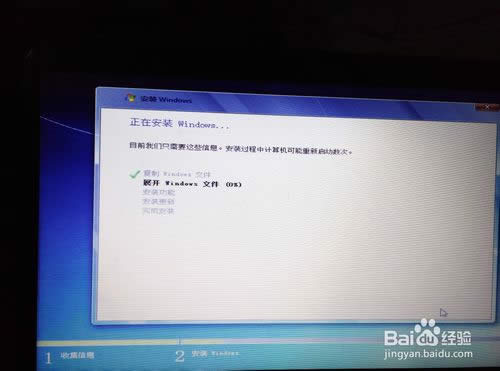
惠普重装系统下载安装win7纯净版图9
系统安装完成后进入windows设置界面如图所示,根据提示设置windows更新,windows时间。
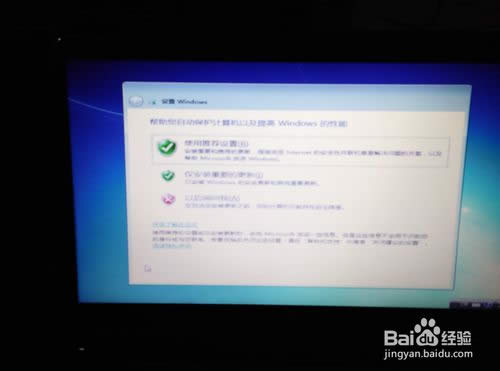
惠普重装系统下载安装win7纯净版图10

惠普重装系统下载安装win7纯净版图11
系统提示正在完成你的设置。随后他会自动关机,如图:

惠普重装系统下载安装win7纯净版图12

惠普重装系统下载安装win7纯净版图13
系统安装完成,自动进入系统。

惠普重装系统下载安装win7纯净版图14

惠普重装系统下载安装win7纯净版图15
以上就是小编为大家介绍的HP重装纯净版win7系统教程,如果要安装驱动,那用之前准备好的备份或者驱动精灵进行安装,先安装网卡驱动。好了,有需要的盆友记得要赶紧学起来哦!感谢大家一如既往对我们的支持。我们会为大家提供更多的咨询。欢迎大家的关注。
……